Cara Mengembalikan File yang Terhapus di Smartphone
Tidak selamanya file yang kita simpan di android akan terus ada disitu, kadang kala kita perlu menghapus beberapa file, foto, maupun video yang kita rasa tidak terlalu penting. Tetapi terkadang kita menyesal telah menghapus sebuah file dan ingin mengembalikan file yang terhapus tersebut.
Perlu anda ketahui bahwa secara umum penyimpanan di sebuah ponsel cerdas ada 3 macam yaitu memori internal, memori eksternal, dan kartu sim.
Selain faktor kesengajaan menghapus foto, data, pesan, dan kontak. Terdapat faktor lain yang bisa menyebabkan file android terhapus seperti root perangkat android, flashing, kembali ke pengaturan pabrik, atau perangkat android yang rusak.
Tetapi tenang saja! Karena berakal.com telah menyediakan cara agar file yang terhapus bisa kembali. Anda bisa memilih beberapa cara karena kami menyediakan lebih dari 1 cara. Ada yang tanpa root, tanpa software, maupun menggunakan bantuan software dan aplikasi.
Aplikasi DiskDigger
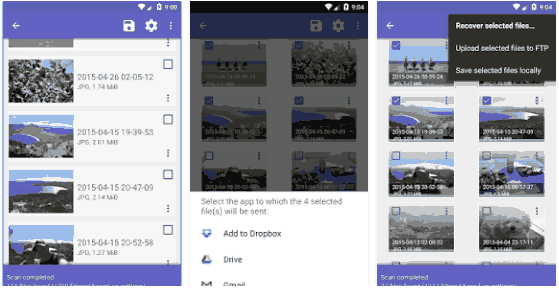
Cara pertama mengembalikan file yang terhapus tanpa menggunakan pc yaitu dengan bantuan aplikasi DiskDigger. Sayangnya cara ini hanya bisa dilakukan di android yang sudah di root. Untuk itu jika android anda belum di root, langsung saja ke cara yang ke 4.
Langkah-langkah mengembalikan file yang terhapus:
- Download aplikasi DiskDigger di Playstore dan install di perangkat.
- Ijinkan apabila diminta mengakses root.
- Akan ada peringatan “upgrade to pro“, abaikan saja dengan pilih “no thanks” jika anda tidak ingin upgrade.
- Cari folder yang berisi file yang ingin anda kembalikan. Baik itu di memori internal atau eksternal.
- Tentukan format dan tekan OK.
- DiskDigger akan melakukan scan file yang bisa dikembalikann.
- Pilih file.
- Kemudian Save dan selesai.
Undeleter Recover File dan Data
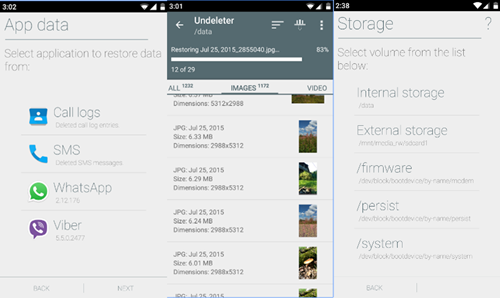
Syarat pertama menggunakan aplikasi ini sama dengan cara ke 1 diatas, yaitu android harus sudah di root. Aplikasi ini dibagikan secara gratis, tetapi versi gratis hanya bisa mengembalikan file seperti foto, sms, dan txt. Untuk penggunaan fitur penuh kita perlu membelinya.
Langkah mengembalikan foto yang terhapus di android:
- Download dan install aplikasi Undeleter recover file dan data di Google Playstore kemudian buka aplikasi.
- Ketika terdapat permintaan akses root, ijinkanlah.
- Pilih tombol Restore File / Restore Data.
- Lalu cari letak file berada, entah di penyimpanan internal atau eksternal.
- Akan ada 2 pilihan scan yaitu Journal Scan dan Deep Scan.
- Journal scan: akan scan semua file yang terhapus termasuk foto, video, dan sms.
- Deep scan: kita bisa menentukan sendiri file yang akal di restore.
- Saat anda sudah menentukan pilihan, tekan tombol scan dibagian bawah.
- Tunggu sampai file mulai terlihat. Amati file atau foto mana yang akan dikembalikan.
- Saat sudah ketemu, tekan icon di pojok kanan atas untuk menyimpannya.
Aplikasi Foto Recovery
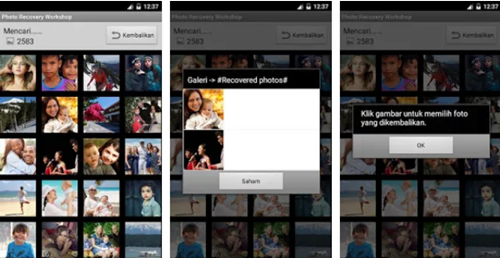
Banyak developer yang hebat dalam membuat aplikasi, salah satu aplikasi yang bermanfaat yaitu aplikasi pengembalian foto. Seperti 2 cara sebelumnya, cara ini bisa digunakan ketika perangkat sudah melakukan root. Jika belum melakukan root, lewati saja langkah ini.
Cara mengembalikan foto yang terhapus di hp sangat mudah:
- Download Foto Recovery di Playstore dan buka.
- Cari dan pilih foto yang sudah dihapus dan ingin kembalikan.
- Tekan “kembalikan foto”. Dan foto akan kembali seperti sebelum dihapus.
Restore Image (Super Easy)
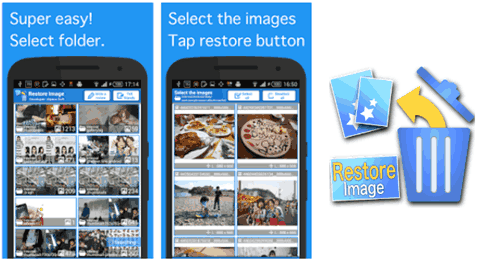
Seperti judulnya, aplikasi ini sangat mudah untuk digunakan. Dan cara ke 4 dan selanjutnya bisa digunakan walaupun di perangkat yang belum dilakukan ROOT. Sehingga anda tidak perlu repot-repot melakukan root terlebih dahulu.
Baterai android anda boros? ini rahasia Cara Menghemat Baterai Android
Cara mudah mengembalikan gambar:
- Download Restore Image (Super Easy) di Playstore dan buka.
- Tentukan dimana folder yang berisi foto yang sudah terhapus berada.
- Pilih foto yang akan dikembalikan dan klik tombol restore image (disebelah kanan bawah).
- Foto akan kembali ke tempat penyimpanan semula.
- Cek galeri dan jika foto sudah ada maka langkah selesai.
Deleted Photo Recovery
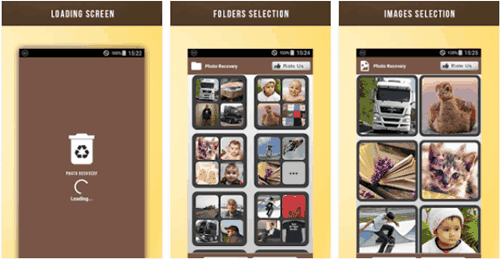
Aplikasi ini bagus untuk memulihkan foto yang sudah dihapus agar kembali ada di galeri telepon. Dimana mungkin kamu secara tidak sengaja menghapus satu atau beberapa gambar yang menyebabkan kamu bingung untuk memunculkannya kembali.
Cara mengembalikan foto di android yang sudah dihapus:
- Download dan Install aplikasi Deleted Photo Recovery di Playstore.
- Setelah selesai di download, buka aplikasinya.
- Tekan tombol Start Recovery.
- Pilih foto yang ingin dikembalikan.
- Klik menu/tombol recover.
- Proses akan berjalan dan foto yang terhapus akan kembali ke folder dengan nama seperti nama aplikasi ini.
Recuva
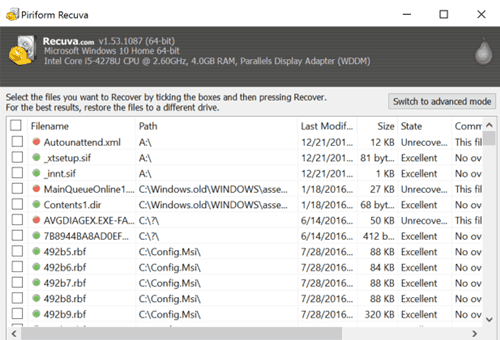
Aplikasi yang satu ini banyak digunakan untuk mengembalikan data yang sudah hilang karena memang mudah dan kemungkinan berhasilnya tinggi. Tetapi anda perlu menggunakan komputer atau laptop untuk menjalankan cara ini.
Langkah cara mengembalikan file yang terhapus permanen:
- Pasti anda belum punya aplikasi ini kan?, untuk itu download aplikasinya di situs resmi Recuva.
- Install aplikasi sampai selesai.
- Hubungkan perangkat android ke PC dengan kabel USB.
- Ketika anda sudah yakin bahwa kartu memori sudah terdeteksi komputer, lalu buka aplikasi Recuva.
- Pilih jenis file yang akan dikembalikan. Misalkan anda ingin mengembalikan semua jenis file maka pilih “All Files“
- Pilih lokasi penyimpanan.
- Centang Enable Deep Scan apabila kamu ingin memindai lebih jauh.
- Lalu klik start untuk memulai pencarian file dan tunggu.
- Saat file sudah ditemukan maka centang file tersebut dan klik kanan serta pilih Recover Checked.
- Tentukan lokasi penyimpanan dan klik ok.
- Terakhir pindahkan file dari komputer ke android.
Mobikin Doctor
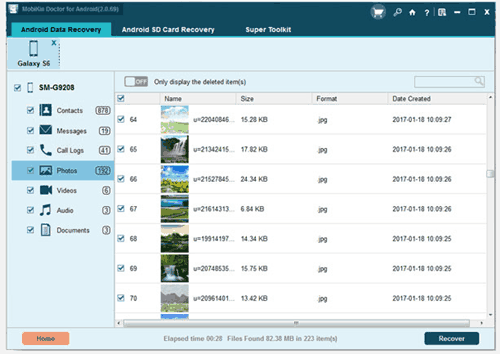
Mobilkin Doctor bisa kita manfaatkan bukan hanya untuk mengembalikan foto yang terhapus, melainkan bisa juga untuk mengembalikan video, file, email, dan kontak dengan cepat!.
Hebatnya aplikasi ini bisa digunakan untuk ribuan perangkat android, seperti Samsung, Lenovo, Asus, HTC, dan sebagainya. Aplikasi ini menghemat waktu kita karena bisa melihat file mana saja yang akan dikembalikan.
Cekidot! langsung saja caranya dibawah ini:
- Download aplikasi Mobilkin Doctor untuk versi Windows atau Mac dan install.
- Hubungkan perangkat android ke komputer dan aplikasi ini akan meminta akses telepon, ikuti saja instruksinya.
- Setelah terhubung dengan aplikasi ini anda bisa memulai memilih file mana yang akan dikembalikan.
- Tidak sampai 20 detik maka file yang hilang akan muncul kembali.
- Recover untuk mengembalikan file.
Dr. Fone
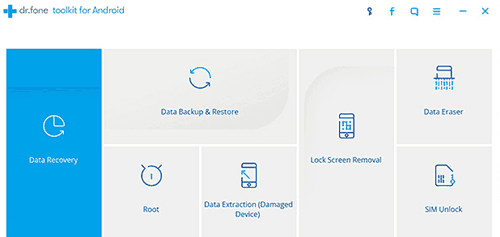
Bedanya aplikasi dr.fone dengan yang lain yaitu selain untuk mengembalikan data yang terhapus, aplikasi ini juga bisa melakukan unlock sim, root, menghapus lock screen, menghapus data, dan lainnya.
Walaupun berbayar, anda bisa mencoba menggunakannya beberapa saat. Inilah caranya:
- Download aplikasi Dr.Fone dan install di komputer.
- Hubungkan perangkat dengan komputer, aplikasi ini otomatis akan melakukan identifikasi perangkat.
- Ketika tidak otomatis, aktifkan mode “Developer Option dan USB Debugging“.
- Akan muncul tipe file yang bisa dikembalikan.
- Saat scan berlangsung, jenis file akan terlihat lebih khusus, entah itu delete files atau all files.
- Jika perangkat belum di root, secara otomatis Dr.Fone akan melakukan root.
- Perangkat merestart dan masuk dalam proses pengembalian file. Jangan panik, tunggu saja aplikasi bekerja.
- Ketika proses restart sudah selesai, maka proses scan akan dimulai.
- Lama tidaknya waktu scan akan bergantung pada besarnya data.
- Terakhir kamu bisa memilih file dan menampilkan preview, jika bisa di preview maka file dapat dikembalikan. Centang file dan klik restore.
FonePaw Android Data Recovery
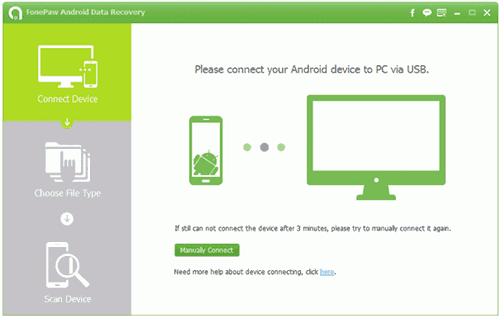
Aplikasi ini mendukung banyak jenis perangkat android seperti samsung, google, huawei, motorola, htc, sony, dan lainnya. Penggunaannya tidak jauh berbeda dengan cara ke 8.
Langkah-langkah mengembalikan file:
- Pergi ke Fonepaw dan download android data recovery kemudian install.
- Hubungkan perangkat ke komputer..
- Pilih jenis file yang akan dikembalikan.
- Centang pilihan yang akan dikembalikan, misalkan anda hanya ingin mengembalikan foto, video, dan galeri, maka centang pilihan ini saja. Atau jika tidak ingin repot bisa centang semuanya.
- Klik next dan tunggu hingga aplikasi selesai bekerja.
- Ingin privacy aman? Baca Cara Mengunci Aplikasi
Dumpster – Recycle Bin
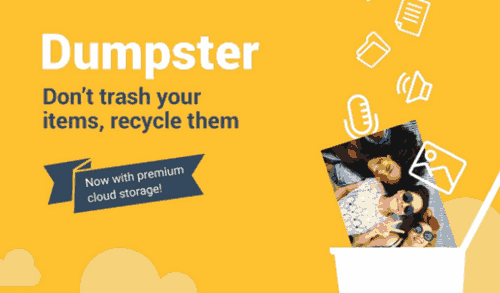
Seperti Recycle Bin pada komputer, aplikasi ini menampung foto, video, file yang dihapus oleh anda sehingga tidak langsung terhapus secara permanen. Jadi bisa dikatakan aplikasi ini untuk mencegah file terhapus.
Tertarik untuk memasangnya? ini caranya:
- Download dan install Dumpster di Playstore.
- Buka Dumpster dan tentukan file yang ingin disimpan di Dumpster.
- Silahkan atur pengaturan sesuai dengan keinginan.
- Setelah itu anda tidak perlu khawatir file terhapus secara permanen, karena akan tersimpan di aplikasi ini.
- Foto, video, dokumen yang terhapus akan ada aplikasi berdasarkan jenis folder.
- Untuk file yang ingin dihapus permanen, tinggal hapus saja.
Selesai
Bagaimana menurut anda? apakah 10 cara mengembalikan file yang terhapus di android di atas masih kurang? silahkan beri tanggapan anda di kolom komentar.




0 komentar:
Posting Komentar